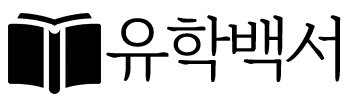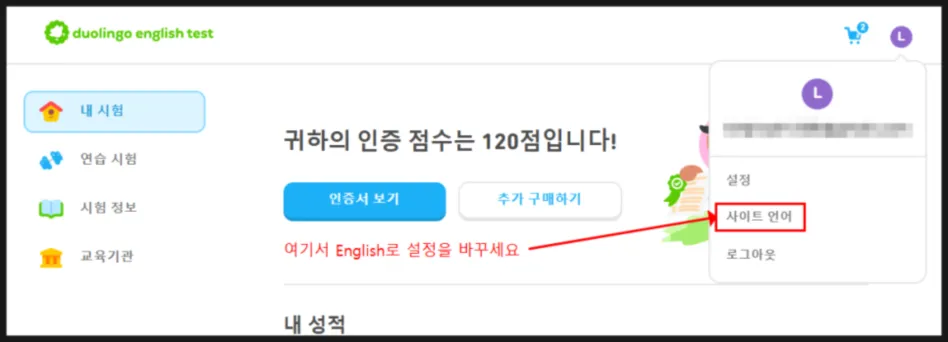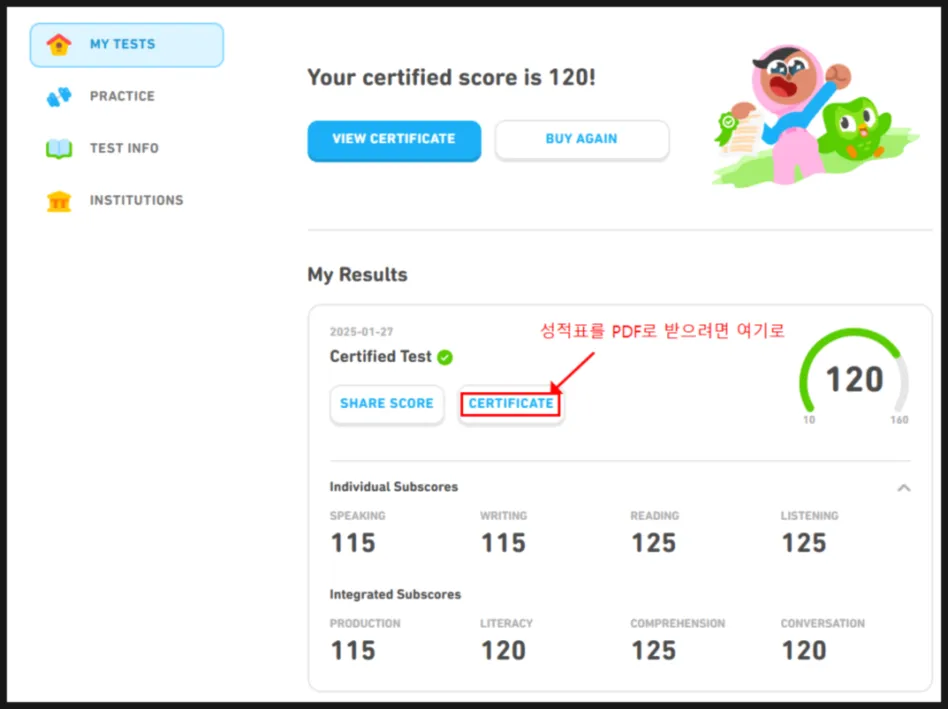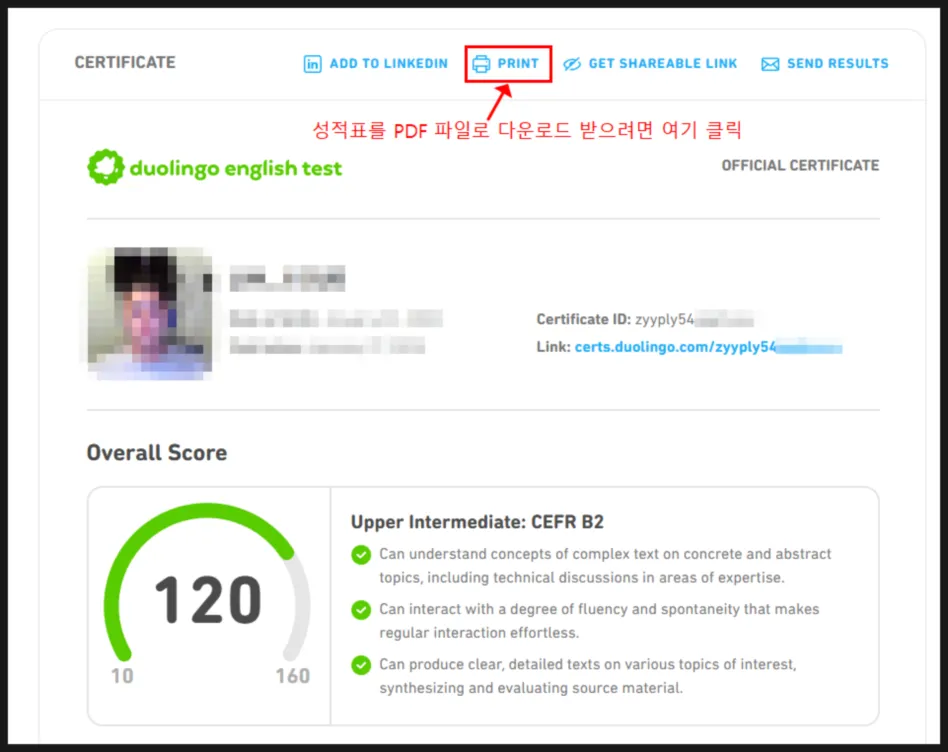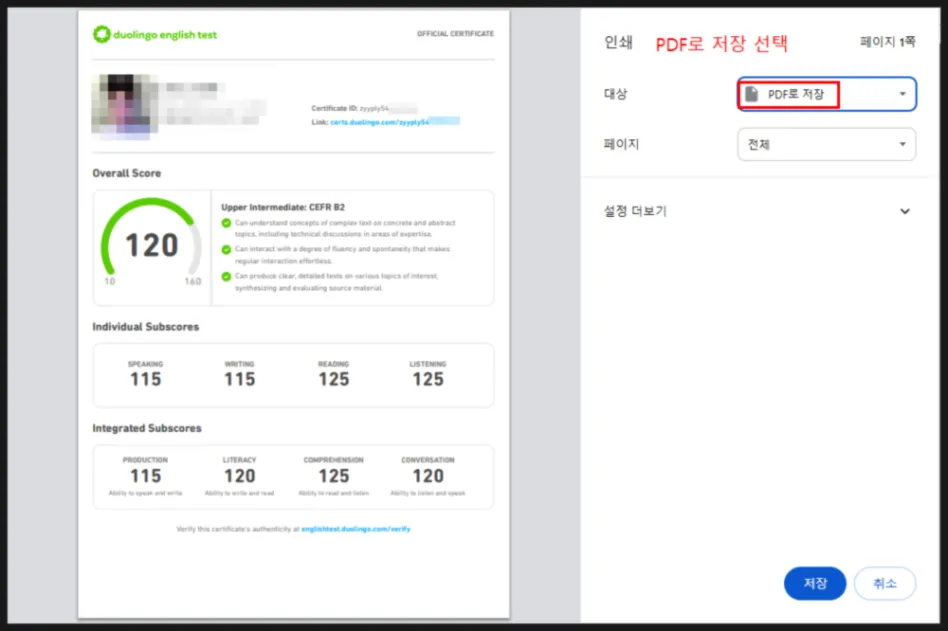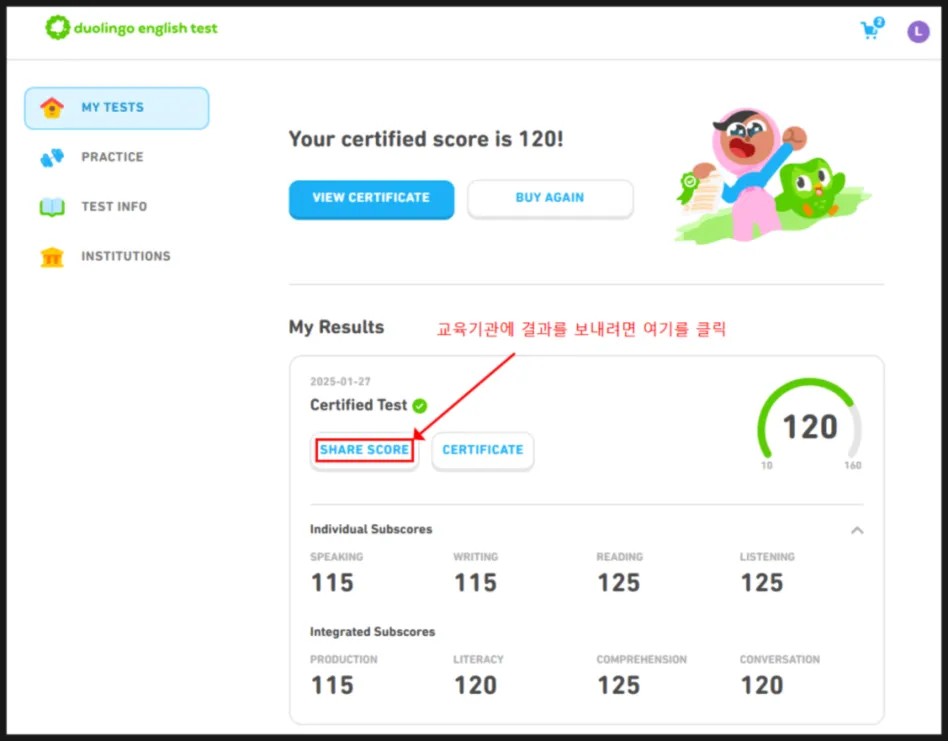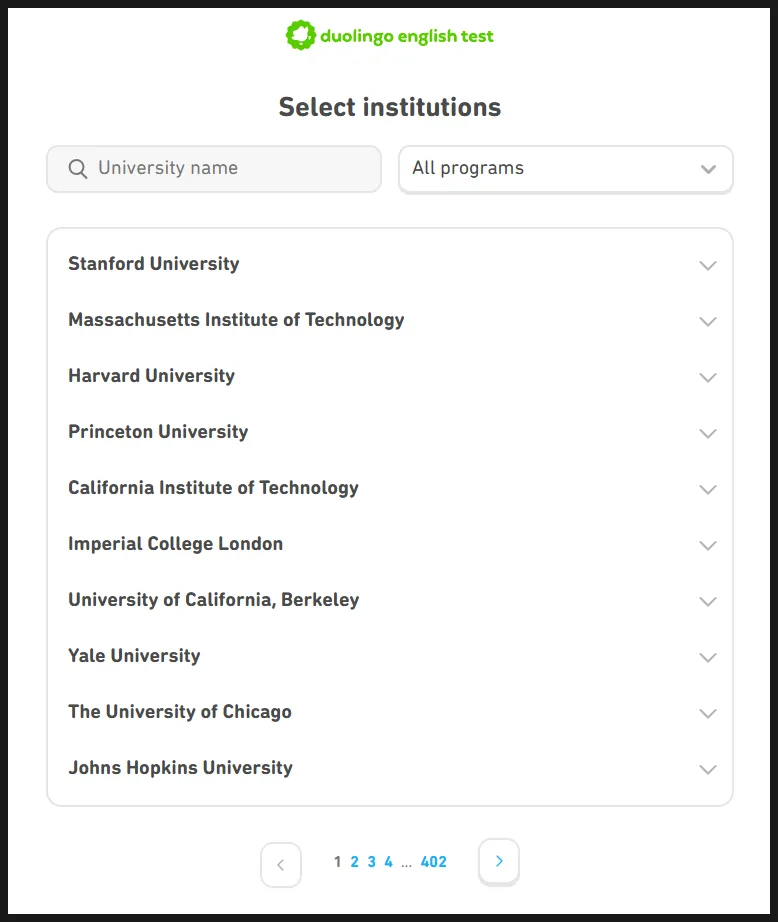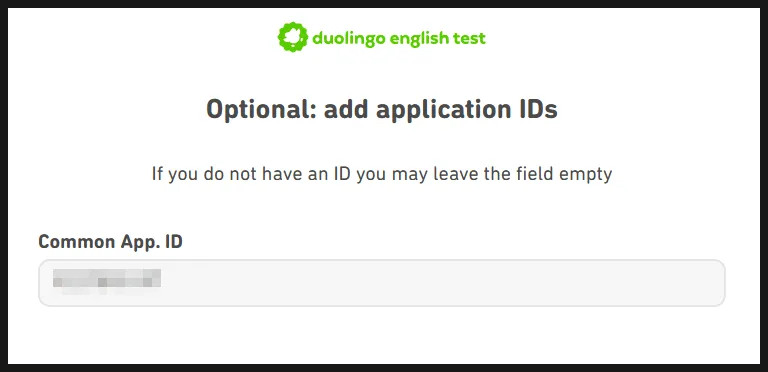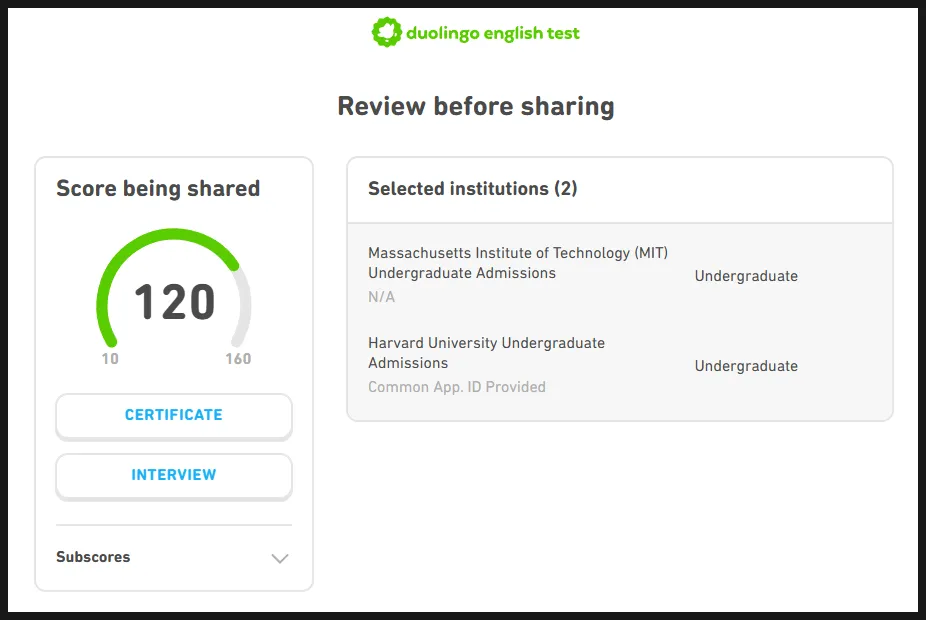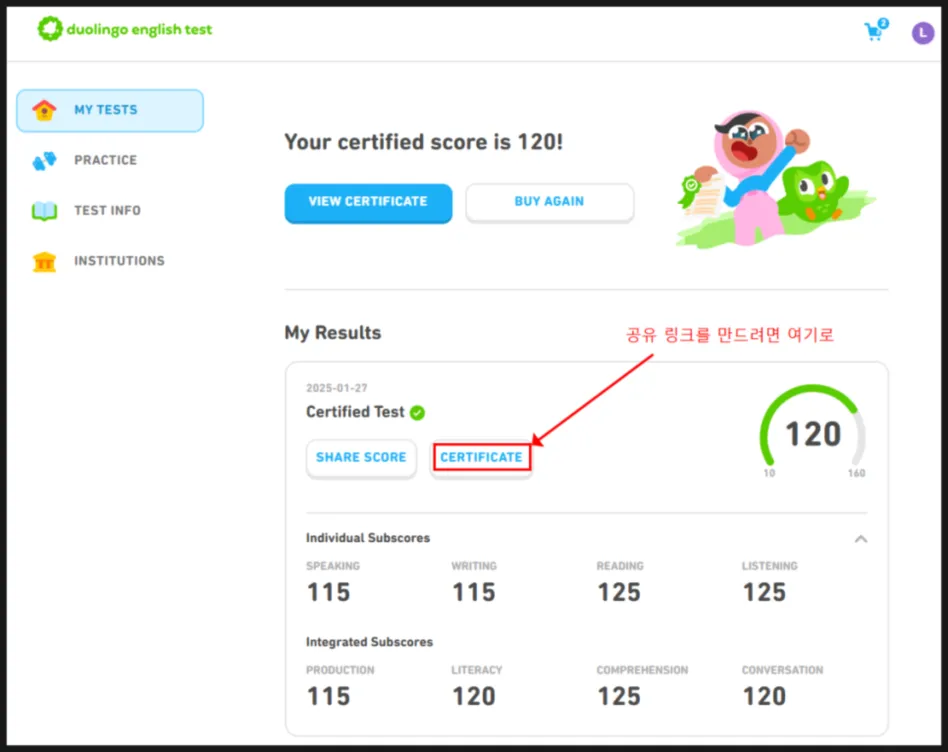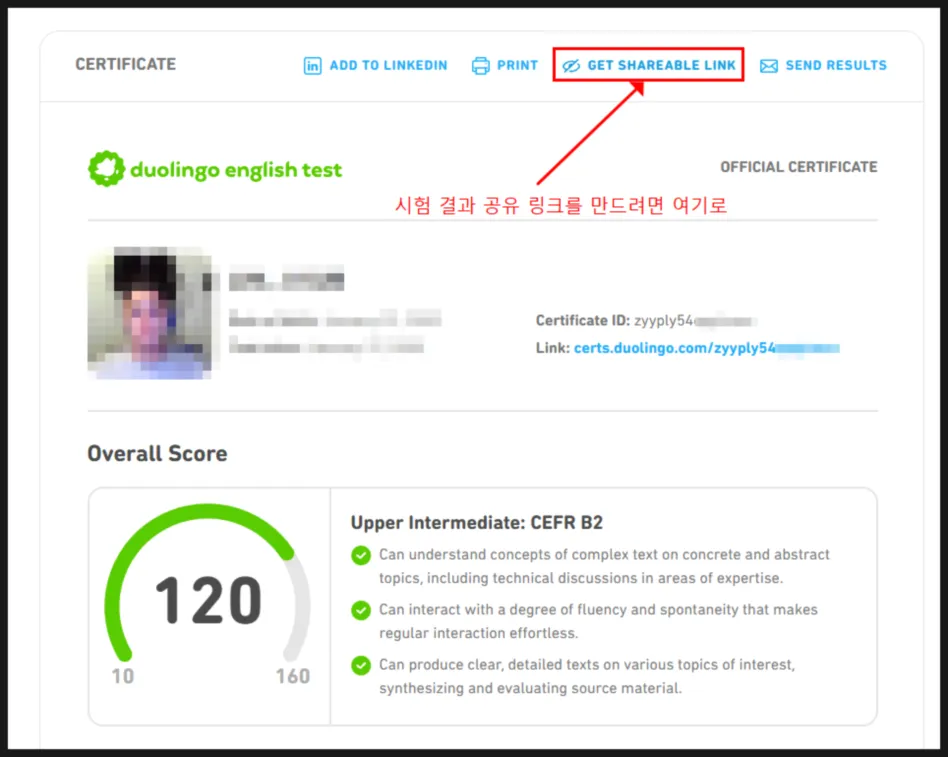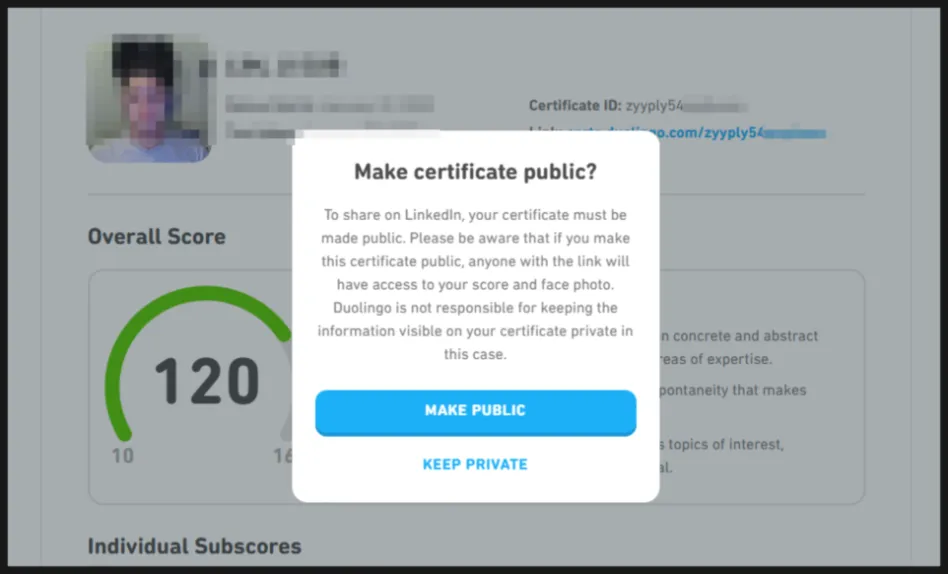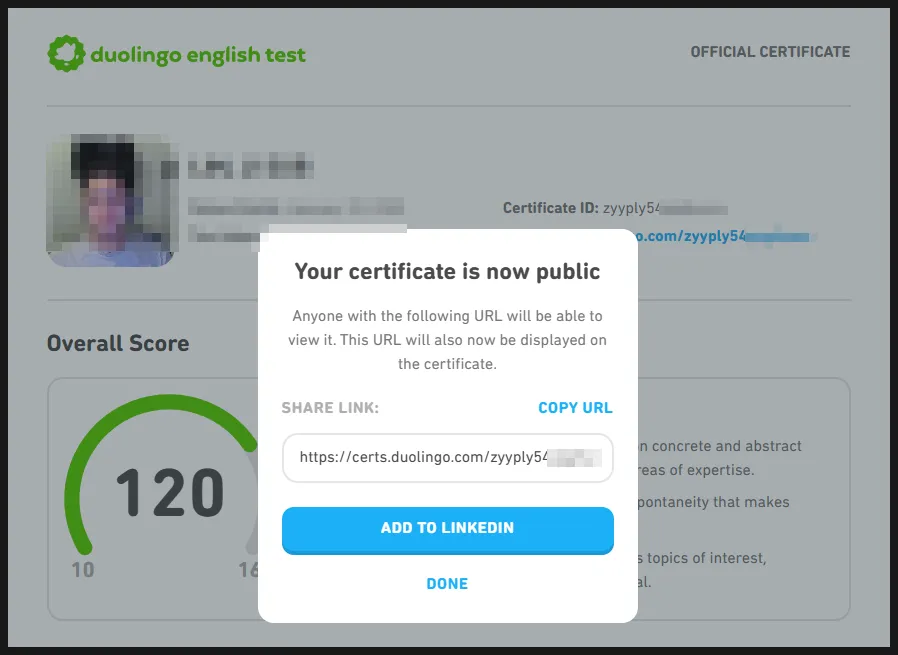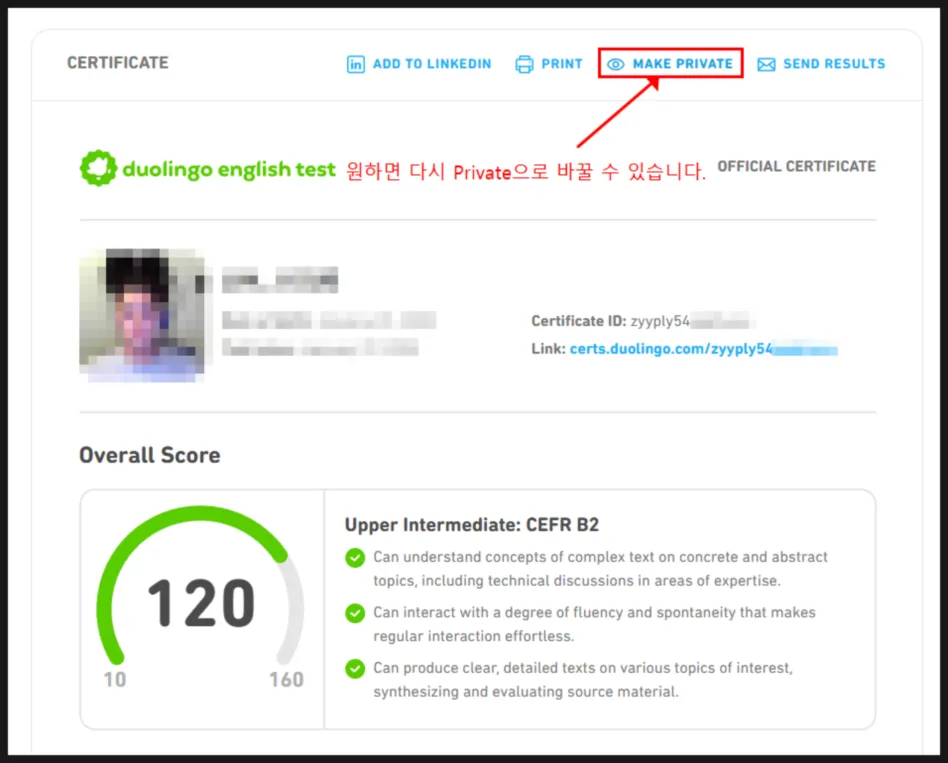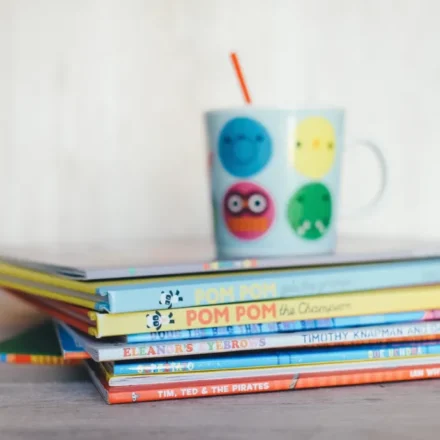듀오링고 시험 결과 보내기 컨텐츠는 2025년 9월에 업데이트 되었습니다.
목차
1. 사이트 언어를 영어(English)로 설정하기
제일 먼저 해야 할 일입니다. 시험 결과를 해외로 보내야 하므로 사이트 언어를 영어(English)로 설정합니다.
▲ 사이트 언어 설정을 바꾸세요.
2. 듀오링고 성적표를 PDF 파일로 다운로드 하기
교육기관에서 듀오링고 성적표 PDF 버전을 요청하는 경우는 이 절차대로 하면 됩니다.
▲ 로그인 후 MY TESTS – CERTIFICATE로 들어갑니다.
▲ 성적표를 PDF로 받으려면 PRINT를 클릭합니다.
▲ 프린터 화면이 나오면 “PDF로 저장”을 선택합니다.
3. 듀오링고 성적표를 교육기관에 전송하기
PDF 버전의 성적표를 인정하는 경우도 있지만, 대부분의 해외 교육기관들은 시험 주관사 통해서 공식으로 결과를 보내야 인정해줍니다.
▲ 로그인 후 MY TESTS – SHARE SCORE로 들어갑니다.
▲ 어디로 보낼 지 검색해서 찾습니다. 여러 학교를 동시에 선택 가능합니다.
▲ 선택사항으로 Application ID를 넣을 수 있는데 없으면 생략하면 됩니다.
▲ 보낼 곳들을 제대로 선택했는지 확인하고 CONTINUE 누르면 시험 결과가 전송됩니다.
4. 듀오링고 성적표 공유 링크 만들기
교육기관이 성적표를 열람할 수 있는 공식 링크를 요청하는 경우가 있습니다. 성적표를 PDF로 다운로드 하는 곳에서 같이 할 수 있습니다.
▲ 로그인 후 MY TESTS – CERTIFICATE로 들어갑니다.
▲ GET SHAREABLE LINK를 클릭합니다.
▲ 반드시 공용(Public)으로 설정해놔야 학교 직원이 열람할 수 있습니다.
▲ 공용(Public)으로 설정하면 링크가 나오니 복사해서 붙여넣기 하면 됩니다.
▲ 원하는 경우 다시 개인용(Private)로 변경할 수 있습니다.
영어권 유학 상담 및 수속대행
유학백서는 아무 학교나 추천 드리지 않습니다. 학생의 적성에 맞는 전공선택부터 전체적인 유학비용까지 완벽하게 고려해서 모든 학생들이 가장 적합한 루트로 영어권 유학을 시작하고 성공할 수 있게 만들어 드립니다.